Недавно общался со знакомым (ему уже за 50 лет). Сидели в баре, и вдруг ему захотелось узнать, с каким счетом сыграла его любимая футбольная команда в Лиге Чемпионов. На удивление, в заведении не оказалось точки доступа вай-фай. Я предложил посмотреть нужную информацию в сети через мобильный интернет. На что мой собеседник среагировал удивленно, мол, «что это еще за дичь такая?».
Я ему объяснил, сейчас расскажу и Вам. Поскольку в смартфоне используется SIM-карта для звонков, она же позволяет подключаться к интернету посредством «передачи данных» (при условии, что это предусмотрено действующим тарифным планом Вашего оператора). Достаточно позвонить на номер горячей линии для уточнения этой информации.
Если Вам предоставляется определенное количество трафика на месяц или же может сниматься плата за ежедневный вход, то реально активировать интернет в любом месте, где бы Вы не находились. Для этого не нужен WiFi. Нужно только задействовать некоторые настройки девайса.
Полезный контент:
Не работает интернет на телефоне SAMSUNG Galaxy что делать?
Мобильный Интернет в Украине — провайдеры
Операторы мобильной связи (МТС, Киевстар, Life) используют технологии 2.5 G (GPRS)/2.75 G (EDGE). Скорость передачи данных при этом составляет 30-80 килобит в секунду. В отдельных случаях до 150 килобит. Такой Интернет в среднем стоит 1 грн за 1 МБ и он достаточно популярен за счет широкого охвата территории самими операторами и наличия большого количества антенн, в том числе и за городом и на трассах. Не стоит рассчитывать на хорошее качество связи и большие возможности такого Интернета, но для просмотра ленты в социальных сетях и загрузки карт в gps этого может быть достаточно.

Связь 3G, хоть уже не новшество, но в Украине только развивается. В Украине распространен стандарт UMTS/W-CDMA (3Моб) и EVDO Rev.A и EVDO Rev.B (Интертелеком). Скорость Интернета 3G в среднем от 3,1 Мбит/сек при использовании UMTS/W-CDMA и до 14,7 Мбит/сек при EVDO Rev.B. Качество покрытия 3G сетью в Украине еще слабое, но в крупном городе такой Интернет даст фору сотовым операторам по скорости.
Удобнее всего использовать 3G для ноутбуков, планшетов или для настройки wi-fi в небольшой компании. В Украине 3G Интернет предлагают 4 украинских провайдера: PEOPLEnet, Интертелеком, ТриМоб, МТС Коннект 3G.
Как включить передачу данных на телефоне Андроид?
Сразу подчеркну, что версий Android существует несколько, и у каждой определенные особенности внешнего вида, расположения элементов меню. Но я покажу сразу несколько примеров, чтобы максимально удовлетворить Ваши запросы.
- В первую очередь, нужно согласовать все моменты с оператором связи – убедиться, что для Вашего номера активен подходящий тариф (к примеру, у меня предоставляется 2 Гб для 2G/3G/4G на месяц);
- Вполне вероятно, что на устройстве отсутствуют корректные настройки точки доступа (APN, логин и т.д.). Лучше сразу уточнить в службе поддержки Мегафона, МТС, Билайн и т.д. и попросить отправить настройки для Вашего аппарата. Они поступят на устройство в виде специального SMS-сообщения с конфигурацией. Достаточно просто открыть и нажать на команду «Применить/установить»;
- Если на смарте несколько СИМ-карт, то реальна ситуация, когда Вы хотите подключаться к сети через одного оператора, а случайно используете другой профиль. В итоге можно потерять немало денег, находящихся на счету;
- Откройте настройки Андроид (сначала покажу в качестве образца параметры на моем Ксиоми Redmi Note 4 с оболочкой MIUI 10 и Andro >
Получить автоматические настройки
Для возможности использования мобильного интернета нужно поместить в лоток смартфона СИМку с соответствующей возможностью. После размещения новой карточки девайс направит запрос на получение автоматических настроек. Они поступят в виде смс-уведомлений. Вам нужно лишь сохранить и использовать их.
Настройки мобильного интернета на Samsung
Решая, как настроить интернет на Андроиде МТС, остается включить интернет и проверить его работоспособность. Если параметры верные, а баланс карты положительный, то Вы сможете приступить к интернет-серфингу. Во многих гаджетах предустановлены настройки, поэтому интернет работает сразу после размещения СИМ-карты в лоток.
Контроль трафика
Чтобы отслеживать ситуацию следует использовать специальный софт. Это позволит видеть расход мегабайт по дням, в общем, чтобы не перерасходовать лимит раньше времени.
На телефоне Сяоми есть приложение «Безопасность», в составе которого присутствует утилита мониторинга:
Но не отчаивайтесь, если у Вас Samsung (Самсунг) или любой другой гаджет, где не предусмотрена встроенная возможность. Хотя на новых моделях практически каждый производитель внедряет подобные фишки. На крайний случай – установите программу из Google Play.
Включение интернета с помощью настроек в Android
Если после включения «Передачи данных» в шторке устройства вы не получили желаемого эффекта, то есть интернет не работает или его скорость оставляет желать лучшего, понадобится открыть основные настройки.
Настройка интернета в ручном режиме проводится по такой схеме:
- Перед тем как включить передачу пакетных данных на Android, откройте настройки девайса.
- В разделе «Беспроводные сети» тапните на кнопку «Еще» (или просто найдите раздел «Другие сети»).
- В открывшемся меню выберите «Мобильные сети», перейдите на ту SIM-карту, посредством которой будет осуществляться выход в интернет (если у вас одна SIM-карта, смартфон самостоятельно перейдет к ее настройкам).
- Выберите тип подключения в соответствии с пакетом услуг, которые вы приобрели у оператора.
- Включите передачу данных.
Выполнив вышеизложенную последовательность действий, вам больше не понадобится мучиться вопросом, как включить передачу данных в мобильной сети на Android. После активации мобильного интернета над пиктограммой SIM-карты или просто в трее у вас появится соответствующий значок.
Передача данных не работает – что делать?
Если внимательно читали этот обзор, то могли заметить очевидные причины неисправности:
- На балансе недостаточно средств для предоставления пакета гигабайт по условиям предоплаченной связи (или ушли в «минус» – такое возможно на некоторых тарифах);
- Выбрана неправильная «точка» в параметрах SIM (смотрите выше инструкцию);
- Проблемы со стороны оператора – позвоните в техподдержку и уточните;
- Программный сбой телефона – попробуйте включить/выключить «режим полёта», перезагрузить гаджет:
- Аппаратная неисправность – внутренний модуль поврежден. При этом голосовые звонки могут работать корректно. Обратитесь в сервисный центр за помощью;
- Нередко причиной дефекта является SIM-карта. Извлеките её, почистите ластиком контакты, верните на место. Вдруг не поможет – замените чип на новый в официальном представительстве провайдера.
Как настроить Интернет, если в телефоне две СИМ-карты
Для каждой СИМ-карты можно настроить свой Интернет. Для этого следует перейти в настройки, потом в раздел «Подключения» и «Мобильные сети». После этого пользователю будет доступна корректировка следующих настроек:
- Данные в роуминге. Здесь включают либо отключают передачу данных в тех или иных случаях. Не все российские операторы разрешают пользоваться такими услугами по территории всей страны. Поэтому иногда опцию рекомендуется отключать, иначе затраты на неё сильно возрастут. То же касается международного роуминга, который рекомендуется отключать полностью.
- Вызовы VoLTE. Качество голосовых вызовов улучшается при включении опции. По крайней мере, если речь идёт о сетях 4G.
- Режим сети. В большинстве случаев отдают предпочтение варианту LTE. Можно выбрать схему, установленную по умолчанию. Для звонков и Интернета во многих случаях разрешается задействовать одновременно до трёх стандартов. В случае с 2G Интернет работать не будет, здесь поддерживаются только звонки и СМС.
- Точки доступа. Обычно никаких изменений в этом пункте не требуется. Настройки для точки доступа к Интернету высылаются и автоматически устанавливаются оператором. Если по ошибке пользователь сам что-то изменил, достаточно восстановить тот вариант, который раньше стоял по умолчанию.
- Сетевые операторы. Нужная сотовая связь выбирается автоматически либо вручную. Даже в международном роуминге обычно всё устанавливается без участия пользователя. Но сеть можно выбрать и вручную, если владелец гаджета лучше знает, какие показатели для него оптимальны, а также, как включать Интернет на телефоне «Самсунг».
Как включить мобильные данные на самсунг галакси
Способ 1. На главном экране своего смартфона, проведите пальцем от верхнего края дисплея вниз.

У вас откроется окно. Потяните окно вниз до самого низа экрана.

Здесь у вас будет отображаться функция Мобильные данные. Нажмите по ней.

Значок должен стать синим цветом. Значит вы включили мобильный интернет и передачу мобильных данных.

Способ 2. На главном или дополнительном экране, найдите кнопку Настройки и нажмите на неё.

В настройках нажмите на вкладку Подключения.

Далее, на данной странице, нажмите на вкладку Использование данных.

Всё готово. Здесь вы можете включить передачу данных. Вы можете посмотреть здесь сколько мобильного трафика вы израсходовали.

Остались вопросы? Напиши комментарий! Удачи!
Мобильный интернет стал неотъемлемой частью нашей повседневной жизни. Подключение требуется для полноценного общения, просмотра любимых роликов, новостей, прослушивания музыки и многих других полезных функций. Пользователей интересует, как включить передачу данных на Самсунге, чтобы полноценно использовать все возможности смартфонов от именитой корейской марки. Сделать это очень просто: интерфейс современных смартфонов интуитивно понятен даже ребенку, поэтому подключение к интернету займет всего несколько секунд.

Неправильные настройки точки доступа
Настройки Интернета обычно устанавливаются автоматически при первом включении телефона с новой SIM-картой: оператор присылает абоненту конфигурационное сообщение, абонент соглашается с внесением изменений и передача мобильных данных начинает работать. Однако иногда этого не происходит.
Причины подобного сбоя бывают разные: пользователь отказался от конфигурационного сообщения, настройки не сохранились, устройство не сертифицировано в стране, в которой используется. Это неприятно, но решаемо — нужно просто указать параметры точки доступа вручную.
Точка доступа — это конфигурация, которая позволяет устройству подсоединяться к мобильному интернету операторов. Узнать данные можно на официальном сайте провайдера — обычно раздел называется «Настройка мобильного интернета». В нём также содержатся сведения о других способах подключения, например, о том, как получить автоматическую настройку повторно.
Возможные проблемы и частые вопросы
Наиболее частой причиной отсутствия возможности подключить интернет является слабый сигнал сети. Попробуйте переместиться в место, где связь ловит лучше, или перезапустить телефон.
Следующая причина ‒ режим на телефоне «Гость». В таком режиме невозможно настроить и изменить подключение. Переключите режим в пользовательский и попробуйте снова подключить передачу данных.
Последняя причина отсутствия интернета ‒ недостаточное количество средств на счете. Мобильный интернет – платная услуга, она оплачивается отдельно или входит в стоимость тарифа. Проверьте состояние баланса, если средств недостаточно, пополните счет или попробуйте подключить Wi-Fi.
(0 голосов, среднее: 0 из 5)
Поделитесь с друзьями!
Тарифы мобильного Интернета
О тарифах на мобильный Интернет можно узнать на сайтах мобильных операторов. Тарифы на 3G Интернет можно узнать на странице «Провайдеры»нашего сайта. Обычно все тарифы делятся на безлимитные и с ограниченным объемом трафика. При этом скорость доступа тоже варьируется от минимальной — до максимально возможной для используемой технологии. Вцелом же, комфортная работа с почтовыми программами, социальными сетями, облачными сервисами и просмотра медиа-файлов тарифы будет стоить около 150 грн/мес при неограниченном траффике.
Включение и настройка Wi-Fi
Использование меню быстрого доступа — самый простой способ подключить Сеть. Достаточно провести пальцем по экрану сверху-вниз, появится меню, в котором следует найти иконку вай-фая и нажать на значок. Если в верхней части экрана появится ещё одна иконка, значит, функция успешно включилась.
Есть и второй способ. Нужно зайти в разделы настроек, перейти в раздел «Подключения» и выбрать в нем пункт Wi-Fi. Рядом с часами на телефоне спустя некоторое время появится иконка, подтверждающая правильное подключение.
Обратите внимание! Устройство всегда автоматически ищет сети, работающие рядом.
Допустимо добавлять сети вручную, но этот способ больше подходит для опытных пользователей. Для этого следует разбираться в следующих параметрах:
- наименование сети;
- пароль;
- тип подключения;
- параметры IP;
- прокси, если эта функция используется.
Обратите внимание! Обычно используется несколько вариантов шифрования — FT PSK, WPA/WPA2, WEP. Необходимая информация отображается во вкладках, связанных с безопасностью. Для обычного пользователя подходит любой из вышеуказанных режимов. Не стоит выбирать только WEP, поскольку его относят к устаревшим стандартам.
Безопасность передаваемых данных при его использовании не гарантирована.
Использование стороннего прокси-сервера решает проблему с дополнительной защитой. Имя узла прокси вводится вручную, если автоматические настройки не срабатывают по той или иной причине.
Возможные проблемы с мобильной сетью
Итак, как включить мобильную сеть, мы разобрались. Однако иногда встречаются различные проблемы. Давайте рассмотрим причины, почему на Android не включается передача данных:
- Сбой в работе ПО – в первую очередь стоит перезагрузить смартфон. Дело в том, что в процессе эксплуатации в системной памяти скапливается кэш (память о работе приложений, загрузке видео или музыки и так далее). При перезагрузке все это сбрасывается, а также устраняются мелкие сбои в работе ПО. В некоторых случаях сбой может быть и более существенным, тогда он устраняется сбросом до заводских параметров.
- Плохой сигнал сети – хоть мы и живем в век технологий, но все же мобильные операторы создали далеко не идеальное покрытие. Часто, выезжая за пределы города, мы встречаемся с проблемой слишком слабого сигнала или полного его отсутствия.
- Аппаратная ошибка – девайс придется нести в ремонт для замены модема.
Это наиболее распространенные ошибки. Но в любом случае прежде всего следует настроить сеть. Конечно, в современных и более дорогих флагманских моделях смартфонов все настраивается автоматически, однако не всегда. Да и не каждый может себе позволить такой гаджет. Поэтому вопрос, как настроить передачу данных на Android, является актуальным.
Если настройка не произошла автоматически, то следует позвонить своему мобильному оператору и попросить прислать настройки. Они приходят в виде СМС, при открытии которого система предложит вам выбор: установить присланные автоматические параметры или нет. Подтвердите – и все. Конечно, вы можете настроить сеть вручную, но это отдельная тема. В любом случае придется звонить мобильному оператору, сообщить, какой у вас смартфон (планшет) и узнавать параметры своей сети (логин, пароль и так далее).
Нужно ли выключать интернет на ночь?
ИБ-евангелист компании Avast Луис Корронс также считает, что выключать
Wi-Fi
ночью
не требуется: «Если у человека есть опасения, что кто-то может взломать его Wi-Fi, то я могу сказать, что для этого злоумышленник должен находиться в зоне действия Wi-Fi, то есть он должен быть в вашем доме или очень близко к нему», — …
Как приготовить раствор м300? Как приготовить раствор цемента для заливки? Как приготовить цементный раствор для фундамента? Как приготовить цементный раствор? Как приготовить удобрение из банановой кожуры для комнатных растений? Как приготовить удобрение из банановой кожуры?
Как приготовить удобрение из яичной скорлупы в домашних условиях? Как приготовить землю для домашних цветов? Как приклеить фартук МДФ на кухне? Как приклеить фартук в кухне?
Источник: club13mm.ru
Передача мобильных данных отключена. Как отключить мобильный интернет и передачу данных на андроиде. Способы отключения мобильной передачи
Не все владельцы телефонов знают, как можно отключить передачу пакетных данных на Андроиде. Сделать это легко без обращения в салон связи. За включение и выключение этой опции отвечает кнопка «Передача данных». Изучив инструкцию, реально справиться самостоятельно, даже находясь в роуминге.
Способы отключения мобильной передачи
Иногда пользователи жалуются на непонятное списание средств со счета. В этих случаях остро встает вопрос о том, как отключить мобильный интернет. Более того, его использование разряжает аккумулятор устройства, влияет на скорость работы и доставляет другие неприятности. Лучше активировать функцию в необходимые моменты, в остальное время желательно, чтобы она была выключена. Следующие способы помогут сделать выход в интернет на время невозможным:
Вы можете включить или отключить данные сотовой связи, чтобы ограничить приложения и услуги от использования сотовой сети для подключения к Интернету. В результате на вас могут взиматься плата за использование определенных функций и услуг с помощью сотовых данных.
Свяжитесь с вашим оператором для получения дополнительной информации о возможных расходах. Чтобы включить или отключить сотовые данные, откройте «Настройки», затем коснитесь «Сотовые или мобильные данные». В зависимости от вашего оператора и устройства у вас могут быть дополнительные опции, перечисленные в разделе «Параметры сотовой связи».
- Отключить в 2 клика . Протяните пальцем вниз по экрану и увидите небольшое меню. На верхней шторке расположены иконки. Они необходимы для быстрого изменения некоторых функций. Когда доступ в интернет разрешен, будет гореть иконка со стрелками, направленными вверх и вниз. Эта кнопка называется «Мобильные данные». Нажав на нее, вы сможете полностью отключить обмен информацией. В этом случае значок потухнет. При необходимости на телефоне можно так же просто включить интернет.
- Обратиться к настройкам . Воспользуйтесь меню телефона, выберите иконку с изображением шестеренки, которая отвечает за опции. Пункт «Использование данных» поможет убрать фоновую передачу на мобильном устройстве. Не на всех телефонах можно найти такой раздел. Некоторые смартфоны и планшеты имеют меню с пунктом «Передача данных». Как правило, эти устройства базируются на оригинальной системе Android. В этом случае доступ в интернет регулируется именно там. Напротив графы «Мобильные данные» следует снять галочку. Если же отметку поставить, то будет обеспечен выход в интернет.
Имея доступ к базовым функциям, можно контролировать выход устройства во всемирную паутину. Планшет станет более шустрым, неожиданные списания средств со счета прекратятся. Простота и интуитивная понятность делают управление обменом информации доступным для каждого пользователя.
Если у вас есть международный тарифный план данных, вам может потребоваться продолжить роуминг данных. Вы можете выбрать тип сетевого подключения для передачи голоса и данных. . В зависимости от вашего оператора, роуминг данных может использоваться, если вы путешествуете внутри страны.
Посмотрите, сколько данных вы используете
Чтобы узнать, сколько сотовых данных вы использовали, перейдите в «Настройки», затем коснитесь «Сотовые или мобильные данные». Чтобы узнать, сколько сотовых данных использует приложение, прокрутите страницу вниз, чтобы найти приложение. Если вы не хотите, чтобы приложение использовало сотовые данные, вы можете отключить его для этого приложения.
Отключение пакетной передачи данных в роуминге
Активному человеку, который нередко бывает в других странах или живет в пограничной зоне и часто использует интернет на смартфоне, не всегда удобно каждый раз обращаться к настройкам. По этой причине современные устройства оборудованы опцией, позволяющей использовать пакетную передачу, однако при пересечении границы все выключается.
«Частичное» отключение мобильного интернета на Android
Чтобы увидеть использование сотовых данных для отдельных системных служб, откройте «Настройки», затем коснитесь «Сотовые или мобильные данные». Затем прокрутите в нижней части экрана и коснитесь Системные службы. Сотовые данные не могут быть включены или отключены для отдельных системных служб.
В зависимости от вашего оператора, на этом экране отображается общее использование сотовых данных. Если у вас нет этой опции или у вас есть вопросы об использовании данных, обратитесь к своему оператору. Узнайте, как проверить, в какой мере вы используете мобильные данные, и как включать или отключать мобильные данные для всех или отдельных приложений.
Для активизации функции откройте настройки Андроида, выберите пункт «Другие сети». В некоторых версиях этот раздел может называться по-другому. Если взглянуть на оригинальную мобильную прошивку системы, то в меню найдется кнопка «Еще». Здесь передачу пакетных сведений за пределами страны можно сделать отключенной.
Включение и отключение мобильных данных
Вы можете включить или отключить мобильные данные, чтобы ограничить возможность подключения к Интернету через приложения и службы через беспроводную сеть. В результате взимается плата за использование определенных функций и услуг в сотовой сети. Обратитесь к поставщику услуг беспроводной связи, чтобы узнать больше о возможных расходах.
Чтобы включить или отключить мобильные данные, выберите «Настройки», затем нажмите «Мобильная сеть» или «Мобильная информация». В зависимости от поставщика услуг беспроводной связи и устройства дополнительные опции могут быть перечислены в разделе Параметры мобильных данных.
Когда выбран раздел «Другие сети» или «Еще», перейдите в пункт «Мобильные сети». На странице появятся надписи «Мобильные данные» и «Данные в роуминге». Каждый подпункт можно контролировать. Отключаешь вторую позицию — и можешь наслаждаться интернетом в своем регионе, а при выезде не беспокойся о лишнем списании средств.
Функциональные возможности Android позволяют убирать пакетный обмен информацией в тот момент, когда он не нужен. С отключенной позицией «Мобильные данные» доступ к выходу во всемирную паутину для устройства будет запрещен.
Вы можете выбрать, какое сетевое соединение вы хотите использовать для передачи голоса и данных. Если у вас есть международный план данных, роуминг данных не может быть отключен. В зависимости от поставщика, роуминг данных также может использоваться при поездках в свою страну. Обратитесь к поставщику услуг беспроводной связи за дополнительной информацией о роуминге данных или других настройках мобильных данных.
Показывать используемый объем данных
Чтобы просмотреть объем данных, которые вы используете, выберите «Настройки», а затем нажмите «Мобильная сеть» или «Мобильная информация». Чтобы узнать, сколько мобильных данных используется в приложении, прокрутите список до списка приложений. Если вы не хотите, чтобы приложение могло использовать мобильные данные, вы можете отключить его для приложения.
Мобильная передача данных может дорого обойтись пользователю, если у него не подключён специальный тариф, пакет, либо дополнительная опция, ведь тарификация сети интернет идёт за каждый мегабайт данных. После завершения использования интернета всегда рекомендуется отключать мобильные данные. Абоненты, у которых подключён пакет трафика или интернет, тоже не могут оставлять передачу данных всегда включённый, ведь даже фоновые процессы и обновления могут сжигать ваш трафик. Чтобы этого не случилось, научитесь выключать мобильный интернет на вашем телефоне.
Отключение мобильного интернета на Android
Чтобы просмотреть использование мобильных данных для отдельных системных служб, выберите «Настройки», а затем нажмите «Мобильная сеть» или «Мобильные данные». Мобильные данные не могут быть включены или отключены для отдельных системных служб. В зависимости от поставщика услуг мобильной связи на этом экране может отображаться количество используемых данных. Если этот параметр недоступен или у вас есть вопросы об использовании данных, обратитесь к поставщику услуг беспроводной связи.
Вы искали его, как если бы это было яблоко вашего глаза, но вы все еще беспокоитесь о том, чтобы потерять его или украсть. Звучит это знакомо? Должно быть, потому что мы знаем, что для мобильного телефона высокого качества определенно не дешево. Как только вы потеряли свой телефон, потеряли ли вы его из кармана на улице или вор воспользовался вашим отсутствием внимания, чтобы украсть его, поисковая система вашего телефона должна будет выполнить сброс на завод, чтобы иметь возможность устранить все данные и устройство.
Как отключить мобильный интернет на Андроиде
- Если вы обладатель телефона или планшета на базе Андроид, то этот пункт для вас. Откройте верхний трей, проведя пальцем по экрану гаджета снизу вверх.
- Вы окажетесь в общих настройках смартфона или планшета. Среди всех разделов найдите строку «Использование данных». Нажмите на неё один раз.

Это повышает шансы на восстановление телефона, поскольку устройство не имеет ценности для вора, как только он осознает, что он не сможет его использовать. Имейте в виду, что настоятельно рекомендуется активировать эту опцию, поскольку вы хотите защитить дорогостоящее устройство всеми возможными способами. В следующих частях статьи мы представим руководство по деактивации и активации этой опции. Это не так сложно сделать, и если у вас возникли проблемы с возможностью выбора, мы рекомендуем следовать вашему пошаговому руководству.
Найдите экран блокировки и безопасности, а затем выберите «Поиск мобильного телефона». Это мера безопасности, поэтому просто продолжайте и введите свой пароль. Шаг После того, как вы ввели пароль, появится следующий экран. Как вы можете видеть, функция блокировки пробуждения отключена, поэтому нам нужно включить ее, просто сдвинув переключатель вправо.
- Появится окно настройки мобильной передачи данных. Здесь вы можете увидеть, есть ли у вас ограничения и количество использованного трафика за последний месяц. Интервал и промежуток просмотра можно выбрать самостоятельно. Уберите галочку возле фразы «Мобильные данные».

Способы отключения мобильной передачи
Вы должны иметь в виду, что это та часть, которая потребует пароль разблокировки. Конечно, может быть, ваш телефон не нуждается в ремонте, но вы просто находите эту функцию раздражающей по какой-то причине. В любом случае, давайте посмотрим на операцию дезактивации этой опции, которая является процессом, аналогичным активации. Вы заметите, что включена функция блокировки после пробуждения.
Как отключить мобильный интернет на Iphone и Ipad
Это более чем целесообразно для всех, чтобы использовать его, так как это может быть очень важный параметр безопасности, который может привести к поиску вашего телефона, как только вы его потеряете, или кто-то украдет его. Для настройки требуется всего несколько минут, это абсолютно бесплатно и может быть чрезвычайно полезно, если придут отчаянные времена. Сделайте свой мобильный телефон не изолированным. Всем известно, что можно использовать данные телефона, имея интернет в мобильном телефоне.
- Подтвердите свой выбор, нажав «Да» во всплывающем окне. Теперь вы защищены от внезапного окончания мобильного трафика сети интернет либо потери части денежных средств со счёта своего смартфона. Если же вы пользователь гаджетов Iphone или Ipad, то для вас подойдёт следующий пункт инструкции.
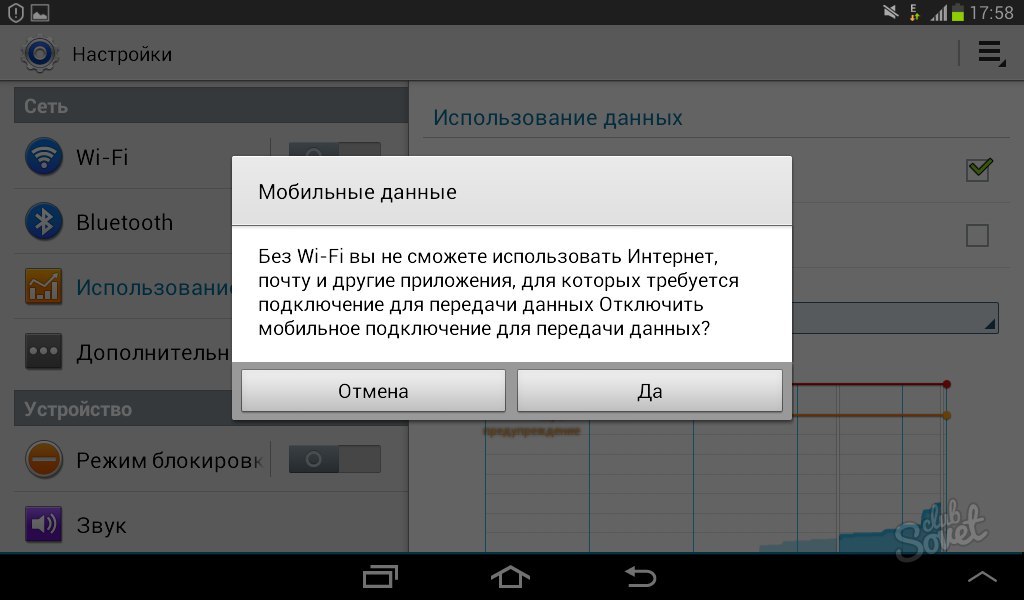
Как вы можете видеть, это одна из самых практичных вещей, которые были разработаны для мобильного мира, по крайней мере для меня. Все терминалы настроены по умолчанию с параметрами подключения компании, которые продают ее вам. Таким образом, когда вы получаете телефон, вам не придется беспокоиться о чем-либо, просто нарисуйте план данных, который вам подходит.
Вы можете найти все параметры данных через меню — Настройки — Беспроводные подключения. Отсюда вы можете получить доступ к различным доступным интернет-доступам, которые у вас есть. Хотя это то, что практически все знают, мое первое упоминание касается «режима полета». Этот режим позволит вам покинуть телефон без какого-либо внешнего подключения, только в качестве консультационного устройства, которое, в конце концов, запрашивается на борту самолета. Таким образом, вы можете делать снимки, не мешая чему-либо.
Как отключить мобильный интернет на Iphone и Ipad
В этом случае отключение произойдёт несколько быстрее.
- Зайдите в настройки своего телефона, нажав на соответствующую иконку в меню. Теперь найдите раздел «Сотовая связь», который находится одним из первых в списке.
- Самая первая строчка «Сотовые данные» — это и есть мобильная передача данных. При включённом интернете полоска рядом с ней горит зелёным цветом. Просто перетащите пальцем ползунок влево, зелёный цвет сменится на светло — серый.

Отсюда вы можете сделать несколько вещей. Если они ищут вас с другого терминала, вам необходимо активировать видимость вашего телефона в этом же разделе. Вы также можете удалить устройства, с которыми вы уже связаны, изменить имя своего телефона, настроить, как долго он будет виден или получить доступ к полученным вами файлам.
Для этого необходимо, чтобы обе имели эту технологию. Приложение, которое позволит вам делиться своими данными в сети, чтобы к ним можно было получить доступ из сети другими устройствами или, например, чтобы ваши видео могли воспроизводиться на телевизоре с такой возможностью. Это очень полезно, например, для показа ваших фотографий с телевидения.
Теперь вы знаете, как отключить мобильную передачу данных сети интернет на вашем сотовом телефоне или планшете.
Для наглядности либо, если у вас версия Андроида 5.1,посмотрите видео ниже:
Источник: www.tariferix.ru
Что такое мобильные данные в смартфоне samsung — Как использовать мобильные данные в смартфоне Samsung: шаг за шагом
Темы статьи:
— Что такое мобильные данные в смартфоне Samsung
— Как включить мобильные данные на Samsung
— Как настроить сим-карту для данных на Samsung
— Как проверить использование мобильных данных на Samsung
— Полезные советы для экономии мобильных данных на Samsung
Мобильные данные — это способ передачи информации между вашим смартфоном и Интернетом через мобильную сеть. Их можно использовать для доступа к Интернету, отправки и получения сообщений, загрузки приложений и т. д. Если у вас есть контракт с оператором мобильной связи, то вы можете иметь ограниченное количество мобильных данных в вашем плане. В этой статье мы расскажем, как использовать мобильные данные на смартфоне Samsung.
1. Как включить мобильные данные на Samsung
— Откройте «Настройки» на вашем Samsung
— Найдите раздел «Подключения» и нажмите на «Мобильные сети»
— Включите опцию «Мобильные данные»
2. Как настроить сим-карту для данных на Samsung
— Перейдите в «Настройки» и «Подключения»
— Выберите «Сим-карты»
— Нажмите на сим-карту, которую вы хотите настроить для мобильных данных
— Установите переключатель «Данные» в положение «Вкл.» и выберите нужные настройки для сим-карты
3. Как проверить использование мобильных данных на Samsung
— Откройте «Настройки»
— Найдите «Соединения» и «Мобильные сети»
— Нажмите на «Использование мобильных данных» и посмотрите на график использования
4. Полезные советы для экономии мобильных данных на Samsung
— Ограничьте использование приложений, которые потребляют большой объем данных, таких как видео и музыкальные стриминговые сервисы
— Отключите автоматическое обновление приложений
— Используйте Wi-Fi, когда это возможно
— Удаляйте приложения, которые вы больше не используете
— Отключите функцию автоматической загрузки изображений в социальных сетях
Пользуйтесь вашим смартфоном Samsung с мобильными данными разумно и экономно, следуя этой инструкции и советам, предложенным выше.
Источник: znaikablog.ru